
 Suunto 7 สมาร์ทวอทซ์รุ่นแรกของ Suunto ที่ใช้ระบบปฏิบัติการ Wear OS by Google เข้ามาแทนที่การใช้งานนาฬิกา Suunto แบบรุ่นเดิมๆ โดยผู้ใช้งาน Suunto 7 จะได้ใช้งาน Google Services อาทิเช่น Google Play Store สำหรับดาวโหลดแอพต่างๆหรือดาวโหลดหน้าปัดหลากหลายรูปแบบมาติดตั้งบนนาฬิกา, Google Assistant ผู้ช่วยรับคำสั่งเสียง, Google Fit ติดตามกิจกรรมสุขภาพระหว่างวัน อีกทั้ง Suunto Sport app โหมดสำหรับติดตามการออกกำลังกาย และ กีฬา ในแบบฉบับ Suunto ที่ถูกติดตั้งมาโดยเฉพาะ Suunto 7 เท่านั้น ซึ่ง Wear OS รุ่นอื่นๆจะไม่สามารถดาวโหลดและใช้งาน Suunto Sport app
Suunto 7 สมาร์ทวอทซ์รุ่นแรกของ Suunto ที่ใช้ระบบปฏิบัติการ Wear OS by Google เข้ามาแทนที่การใช้งานนาฬิกา Suunto แบบรุ่นเดิมๆ โดยผู้ใช้งาน Suunto 7 จะได้ใช้งาน Google Services อาทิเช่น Google Play Store สำหรับดาวโหลดแอพต่างๆหรือดาวโหลดหน้าปัดหลากหลายรูปแบบมาติดตั้งบนนาฬิกา, Google Assistant ผู้ช่วยรับคำสั่งเสียง, Google Fit ติดตามกิจกรรมสุขภาพระหว่างวัน อีกทั้ง Suunto Sport app โหมดสำหรับติดตามการออกกำลังกาย และ กีฬา ในแบบฉบับ Suunto ที่ถูกติดตั้งมาโดยเฉพาะ Suunto 7 เท่านั้น ซึ่ง Wear OS รุ่นอื่นๆจะไม่สามารถดาวโหลดและใช้งาน Suunto Sport app
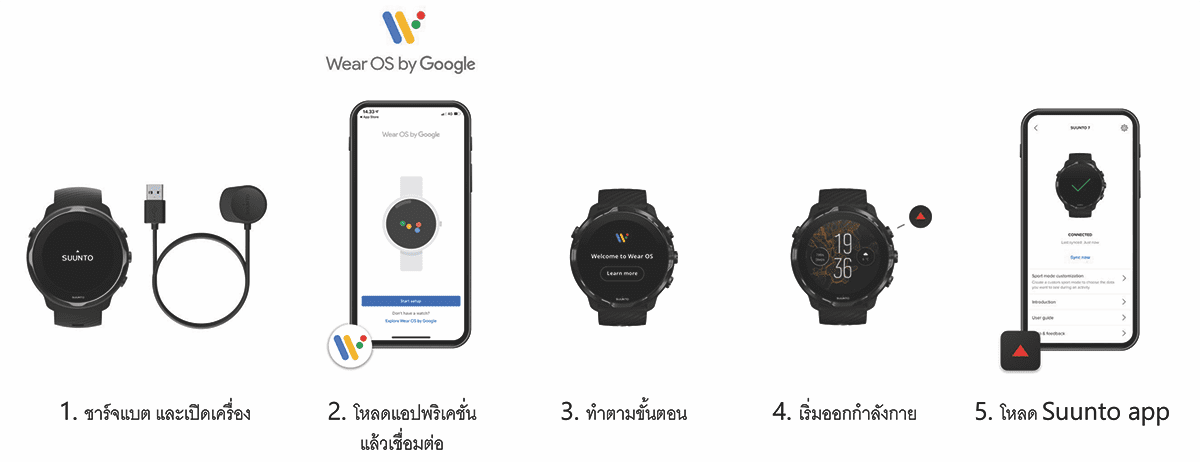
วันนี้ทีมงานทีเอสเอ็มจะพาเพื่อนๆ ที่เริ่มต้นใช้งาน Suunto 7 เป็นครั้งแรก ไปดูวิธีเชื่อมต่อเพื่อเริ่มต้นใช้งาน
โดยการเชื่อมต่อ Suunto 7 จะถูกแบ่งออกเป็น 2 ขั้นตอนหลักๆ
- เชื่อมต่อกับ Wear OS app
- เชื่อมต่อกับ Suunto app
1. เชื่อมต่อกับ Wear OS
1.1. ดาวโหลด/ติดตั้ง Wear OS app
- ก่อนอื่นเลย Suunto 7 นั้นสามารถใช้งานได้ทั้งสมาร์ทโฟน IOS และ Android โดยในขั้นตอนแรกต้องเข้าไปดาวโหลด Wear OS app ใน App Store หรือ Playstore พร้อมติดตั้งให้เรียบร้อย
- ดาวโหลด Wear OS app สำหรับ IOS
- ดาวโหลด Wear OS app สำหรับ Android
เมื่อดาวโหลด และ ติดตั้งบนสมาร์ทโฟนเสร็จสิ้น เปิด Wear OS app พร้อมล็อคอินบัญชี Google หรือ บัญชี Gmail ที่ใช้งานอยู่เป็นประจำ สำหรับผู้ที่ไม่มีบัญชีจาก Google แนะนำให้สมัครใหม่เพื่อล็อคอินใช้งาน Wear OS app
1.2. เชื่อมต่อ Suunto 7 กับ Wear OS app
มาถึงขั้นตอนสำคัญที่สุดของการเชื่อมต่อใช้งาน ซึ่ง Suunto 7 จะเริ่มใช้งานได้ต่อเมื่อเชื่อมต่อ Wear OS app เสร็จสมบูรณ์เท่านั้น ดังนั้นการเปิดนาฬิกา Suunto 7 ควรต้องเชื่อมกับ Wear OS app ก่อน
- เปิดนาฬิกา Suunto 7 โดยกดปุ่ม "ซ้ายบนค้างไว้" จนหน้าจอติด หรือ ชาร์จไฟให้มีพลังงานแบตเตอรี่เพียงพอ
* สำหรับขั้นตอนนี้ ผู้ใช้งานต้องแน่ใจว่าแบตเตอรี่ของนาฬิกามีเพียงพอต่อการใช้งาน โดยแนะนำให้แบตเตอรี่อยู่ที่ 60% ขึ้นไป
* เมื่อเปิดใช้งานครั้งแรก นาฬิกาจะให้ตั้งค่าภาษา โดย Suunto 7 นั้นรองรับภาษาไทยอย่างเต็มรูปแบบ (สามารถปรับเปลี่ยนภาษาภายหลังได้ เมื่อเชื่อมต่อเสร็จสิ้น)
- "เปิดบลูทูธ" ของระบบสมาร์ทโฟน โดยการเชื่อมต่อทุกขั้นตอนต้องทำผ่าน Wear OS app เท่านั้น (ห้ามเชื่อมต่อผ่านบลูทูธของระบบสมาร์ทโฟน)
- หลังจากที่ ล็อคอินบัญชี Google หรือ บัญชี Gmail ไว้แล้ว กด "เริ่มการตั้งค่า
- หลังจากนั้นกด "เชื่อมต่อ" ทำตามขั้นตอนที่แอพแนะนำ ให้เชื่อมต่อ Wi-Fi ให้กับ Suunto 7 โดยป้อนรหัส Wi-Fi
- ใช้เวลาสักครู่เพื่อให้ Wear OS app ซิงค์ข้อมูลต่างๆกับ Suunto 7

- เมื่อซิงค์เสร็จสมบูรณ์ ให้กด "เสร็จสิ้น" แสดงว่า Suunto 7 พร้อมใช้งานแล้ว
- บนนาฬิกา Suunto 7 จะมีการแนะนำใช้งานเบื้องต้นถึงการเข้าถึงเมนูต่างๆ และ อธิบายหน้าที่ของปุ่มกดใช้งาน
2 . เชื่อมต่อ Suunto 7 กับ Suunto app
หลังจากที่ Suunto 7 ได้เชื่อมต่อกับ Wear OS app ร่วมกับสมาร์ทโฟนเสร็จสิ้นแล้ว คราวนี้ถึงเวลามาเชื่อมต่อกับ Suunto app กันบ้าง ซึ่ง Suunto app จริงๆแล้วเป็นแอพหลักสำหรับผู้ใช้งานนาฬิกา Suunto แต่สำหรับ Suunto 7 นั้นพิเศษกว่า ที่จำเป็นต้องเปิดใช้งานด้วย Wear OS app ก่อนแล้วจึงมาใช้งานโหมดออกกำลังกาย Suunto ด้วยการเชื่อมต่อกับ Suunto app ภายหลังเพื่อโอนถ่ายข้อมูลออกกำลังกายจากนาฬิกามาเก็บไว้บน Suunto app เพื่อดูสถิติได้อย่างละเอียดและไม่มีวันหาย
2.1. ดาวโหลด Suunto app พร้อมติดตั้งบนสมาร์ทโฟน
สมัครบัญชีของ Suunto app เพื่อเก็บข้อมูสถิติต่างๆไว้กับบัญชี Suunto โดยลงทะเบียนด้วย Email ที่ใช้งานปัจจุบัน พร้อมตั้งรหัสผ่านเพื่อเริ่มการใช้งาน
- มาที่นาฬิกา Suunto โดยกดปุ่ม "ขวาบน" จากหน้าปัดนาฬิกาปกติ เพื่อเข้าสู่ "Suunto Sport app"
- ก่อนเริ่มใช้งาน ต้องตั้งค่าโปรไฟล์ผู้ใช้งาน โดยกำหนด เพศ/ปีเกิด/หน่วยต่างๆ
- หลังจากนั้นนาฬิกา Suunto 7 จะให้ซิงค์กับ Suunto app บนสมาร์ทโฟน
- ในกรณีไม่ได้ติดตั้ง Suunto app บนสมาร์ทโฟน ให้เลือก "แตะเพื่อดาวน์โหลด"
- ในกรณีที่ติดตั้ง Suunto app บนสมาร์ทโฟนรอไว้แล้ว ให้เลือก "ฉันมีแอป Suunto แล้ว" เพื่อดำเนินการซิงค์ได้ทันที
- โดยหน้าจอบนสมาร์ทโฟนจะพาเข้าไปสู่ Suunto app อัตโนมัติ ต้องกด "เปิด"

- ให้เลือก "ไอคอนหน้านาฬิกา" บนหน้าหลักของ Suunto app เพื่อให้แอพค้นหานาฬิกา และกด "เชื่อมต่อ" Suunto 7
- รอจนซิงค์เสร็จสิ้น Suunto app จะแสดงข้อความ "เชื่อมต่อแล้ว"
- หลังจากนี้ เวลาไปออกกำลังกายและต้องการซิงค์ข้อมูลเพียงเปิดบลูทูธบนสมาร์ทโฟน และเข้า Suunto app พร้อมเปิดนาฬิกา ข้อมูลที่ออกกำลังกายมาจะถูกซิงค์มาเก็บไว้บน Suunto app








